Baidu ネットワーク ディスクを win7 ハードディスクにインストールします
php エディタ Yuzai は、Win7 システム ハード ドライブに Baidu Netdisk をインストールするための詳細なチュートリアルを提供します。クラウド ストレージの人気に伴い、Baidu Cloud Disk は多くの人にとって一般的に使用されるファイル管理ツールの 1 つになりました。ただし、一部のユーザーは、Win7 システムに Baidu Netdisk をインストールする際に問題が発生する可能性があります。この記事では、Win7 システムに Baidu Netdisk を正常にインストールし、ファイル管理をより便利にするための簡単な方法を説明します。
1. Win7 ISO 形式でイメージをダウンロードし、非システム ディスクに抽出します

図 1. 解凍後の ISO ファイルのリスト
NT6 HDD インストーラー ツールを使用すると、C ドライブを簡単にフォーマットして Win7 をインストールできます。ツールを Win7 インストール ファイルと同じフォルダーに配置し (フォルダーがシステム ディスク以外のルート ディレクトリにあることを確認してください)、次に進みます。
NT6 HDD インストーラーを実行すると、選択用のウィンドウが表示されます。現在のシステムが XP の場合は 1 を選択でき、Vista または win7 の場合は 2 を選択できます。選択後、Enter キーを押してインストールを開始します。インストール プロセスには約 1 秒かかり、システムが自動的に再起動します。

図 2. NT6 HDD インストーラーのインストール インターフェイス
4. 起動プロセス中に、次のインターフェイスが表示されます。この時点で、新しい nt6 hdd インストーラー モード 1 オプションを選択します

図 3. インストール オプション
5. インストールが開始されます。指示に従ってください。アイコンの選択が表示されたら、2 番目のオプションを選択します
 #図 4. インストール オプションのカスタマイズ6. 右下隅の [ドライブ オプション (詳細)] を選択します#図 5. システムのインストール場所の選択
#図 4. インストール オプションのカスタマイズ6. 右下隅の [ドライブ オプション (詳細)] を選択します#図 5. システムのインストール場所の選択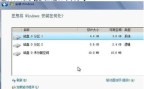
7. 以前のシステム ディスクを選択してフォーマットします。プロンプトに従ってデフォルトで続行します。

Win7 の画面テーマを変更した後、突然 Wi-Fi が見つからなくなりました。
理由は、テーマを切り替えた後に WLAN AutoConfig サービスがオフになったためです。
サービス ウィンドウを開き、[WLAN AutoConfig] を見つけて右クリックし、[復元の開始] を選択します。
以上がBaidu ネットワーク ディスクを win7 ハードディスクにインストールしますの詳細内容です。詳細については、PHP 中国語 Web サイトの他の関連記事を参照してください。
 「このヴァンガードのビルドはコンプライアンスから外れている」エラーを修正-MinitoolApr 15, 2025 am 12:50 AM
「このヴァンガードのビルドはコンプライアンスから外れている」エラーを修正-MinitoolApr 15, 2025 am 12:50 AMWindows 11でValorantを起動しようとする際に、「Vanguardのこのビルドはコンプライアンスから外れている」問題に遭遇する可能性があります。エラーメッセージが表示されるのはなぜですか?エラーメッセージを取り除く方法は? PHP.CNからのこの投稿に詳細が記載されています。
 Windows 10/11にRTX 4050ドライバーをダウンロードする方法は?Apr 15, 2025 am 12:49 AM
Windows 10/11にRTX 4050ドライバーをダウンロードする方法は?Apr 15, 2025 am 12:49 AMnvidia geforce rtx 40シリーズGPUはあなたにとって新しいものではないかもしれません。他のトップグラフィックスカードと比較して、あなたの多くは、その許容可能な価格でミッドエンドのメインストリームRTX 4050にもっと注意を払うことができます。 dを取得するためにphp.cnのウェブサイトからこのガイドを読んでください
 KB2267602インストールに失敗しました:修正方法は次のとおりです。Apr 15, 2025 am 12:48 AM
KB2267602インストールに失敗しました:修正方法は次のとおりです。Apr 15, 2025 am 12:48 AMKB2267602は、Windowsの脆弱性と脅威を修正するように設計されたWindows Defenderの保護または定義の更新です。一部のユーザーは、KB2267602をインストールできないと報告しました。 PHP.CNからのこの投稿では、「KB2267602 FAIを修正する方法を紹介します
 Windows 11にプリインストールされたソフトウェアを再インストールする2つの方法Apr 15, 2025 am 12:47 AM
Windows 11にプリインストールされたソフトウェアを再インストールする2つの方法Apr 15, 2025 am 12:47 AMこれを行う必要がある場合、Windows 11に事前にインストールされたソフトウェアを再インストールする方法を知っていますか?この投稿では、2つの簡単な方法を紹介します。さらに、Windowsコンピューターでファイルを回復する場合は、PHP.CN Power Data Recoveryを試すことができます。
 修正:デスクトップとファイルフォルダーは自動的に更新されませんApr 15, 2025 am 12:46 AM
修正:デスクトップとファイルフォルダーは自動的に更新されませんApr 15, 2025 am 12:46 AMWindowsデスクトップまたはファイルエクスプローラーまたはフォルダーは、変更を加えると自動的に更新されます。ただし、一部のWindows 11/10ユーザーは、「デスクトップフォルダーが自動的に更新されない」という問題に遭遇すると報告しています。この投稿f
 修正:このWindowsインストーラーパッケージに問題がありますApr 15, 2025 am 12:45 AM
修正:このWindowsインストーラーパッケージに問題がありますApr 15, 2025 am 12:45 AMWindows 11/10にプログラムをインストールしようとすると、インストールできず、エラーメッセージが受信される可能性があります。このWindowsインストーラーパッケージには問題があります。 PHP.CNからのこの投稿は、それを修正するのに役立ちます。
 アンチウイルススキャン暗号化されたファイルはできますか?セキュリティ対プライバシーApr 15, 2025 am 12:44 AM
アンチウイルススキャン暗号化されたファイルはできますか?セキュリティ対プライバシーApr 15, 2025 am 12:44 AMデバイスでウイルス対策ソフトウェアを実行すると、すべてのファイルとフォルダーがウイルスをスキャンすると予想される可能性があります。ただし、1つの疑問が発生します。アンチウイルススキャン暗号化されたファイルをスキャンできますか?この調査は、セキュリティとプライバシーの領域を掘り下げます。 php.cn so
 WindowsPCでHDMIビデオドライバーを無料でダウンロードまたは更新するApr 15, 2025 am 12:43 AM
WindowsPCでHDMIビデオドライバーを無料でダウンロードまたは更新するApr 15, 2025 am 12:43 AMWindowsにHDMIビデオドライバーをダウンロードする方法は? HDMIドライバーを最新のバージョンに更新する方法。ここで方法を見つけることができます。さらに、PHP.CN Power Data Recoveryを試して、必要に応じて失われたファイルと削除されたファイルを元に戻すことができます。


ホットAIツール

Undresser.AI Undress
リアルなヌード写真を作成する AI 搭載アプリ

AI Clothes Remover
写真から衣服を削除するオンライン AI ツール。

Undress AI Tool
脱衣画像を無料で

Clothoff.io
AI衣類リムーバー

AI Hentai Generator
AIヘンタイを無料で生成します。

人気の記事

ホットツール

VSCode Windows 64 ビットのダウンロード
Microsoft によって発売された無料で強力な IDE エディター

EditPlus 中国語クラック版
サイズが小さく、構文の強調表示、コード プロンプト機能はサポートされていません

SublimeText3 Linux 新バージョン
SublimeText3 Linux 最新バージョン

ドリームウィーバー CS6
ビジュアル Web 開発ツール

DVWA
Damn Vulnerable Web App (DVWA) は、非常に脆弱な PHP/MySQL Web アプリケーションです。その主な目的は、セキュリティ専門家が法的環境でスキルとツールをテストするのに役立ち、Web 開発者が Web アプリケーションを保護するプロセスをより深く理解できるようにし、教師/生徒が教室環境で Web アプリケーションを教え/学習できるようにすることです。安全。 DVWA の目標は、シンプルでわかりやすいインターフェイスを通じて、さまざまな難易度で最も一般的な Web 脆弱性のいくつかを実践することです。このソフトウェアは、






